Защита паролем создана для безопасности учетной записи. Так как сейчас участились случаи со взломом и кражей аккаунтов, многие пользователи стали придумывать более сложные комбинации, однако нередко такой подход приводит к тому, что новый пароль попросту забывается. Не обошло это и популярную социальную сеть инстаграм. В этой статье мы рассмотрим способы восстановления пароля для тех, кто забыл обновленный, а также инструкцию для компьютеров и смартфонов для тех пользователей, которые просто хотят поменять свой старый пароль в инстаграм.
Несколько способов, как изменить пароль в инстаграме
Инструкция для компьютера
Итак, чтобы изменить пароль в инстаграме с компьютера, необходимо выполнить несколько несложных шагов:
- Откройте любой браузер и введите в поисковой строке адрес сайта – «instagram.com».
- Перейдите по ссылке, после чего вы попадете в свой профиль и далее в верхнем правом углу найдите иконку с изображением человека и кликните по ней.
- После этого выполнится переход на главную страницу вашего профиля, где потребуется отыскать графу «Редактировать профиль» и кликнуть по ней.
- Слева будет несколько пунктов, выбираем нужный – «Сменить пароль». В правой части появится меню, в котором будет три строки «Старый …» – сюда вводим старый, «Новый …» – в эту графу следует ввести желаемый обновленный, и «Новый еще раз» – повторно вводим новый. После этого жмем на кнопку ниже «Изменить …».
- Далее система уведомит вас о том, что операция проведена успешно. Готово!
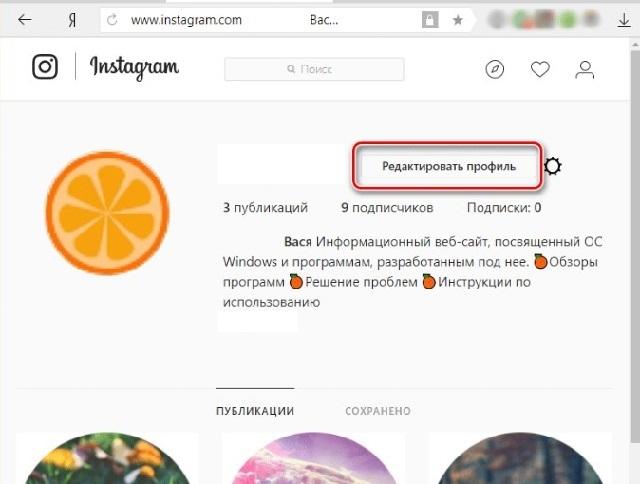
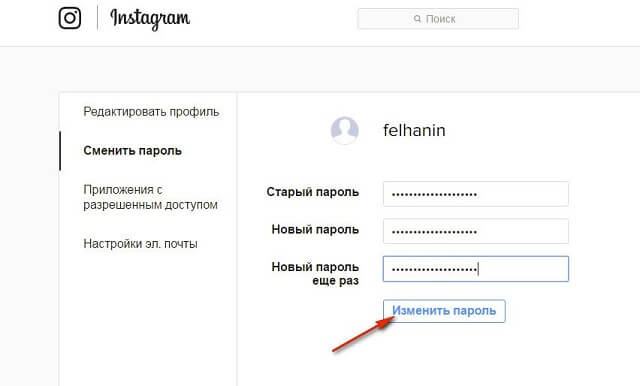
Теперь рассмотрим, как изменить пароль в инстаграмме, если пользователь не помнит свой старый ключ доступа к аккаунту:
- Также открываем браузер и переходим на сайт социальной сети.
- Вас встретит меню ввода данных, заполняем поле логин (в некоторых случаях, он будет заполнен автоматически) и рядом со второй графой жмем «Забыли?».
- Вы будете перенаправлены в отдельное окно, в котором нужно ввести имя пользователя или электронную почту, которая привязана к аккаунту, а также чуть ниже ввести символы, для того, чтобы подтвердить, что вы не робот.
- На указанный адрес электронной почты или номер телефона придет сообщение со ссылкой для сброса ключа доступа, необходимо кликнуть по ней.
- После пользователь будет направлен на сайт инстаграм, где появится 2 графы для ввода нового ключа безопасности. Все, что останется сделать – это заполнить данные и кликнуть по кнопке «Сбросить пароль». Теперь процедура завершена, и вы можете войти в свою учетную запись.
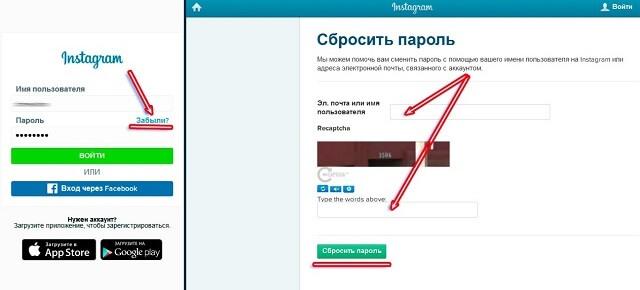

Рекомендуется хранить данные от социальных сетей в отдельном текстовом документе или в записной книжке, главное, чтобы они не находились в открытом доступе и знали о них только вы.
Инструкция для смартфона
Существенных отличий, как поменять пароль в инстаграмме на айфоне или андроиде нет, поэтому данные инструкции подойдут для любого телефона. Что нужно сделать:
- Откройте приложение Instagram и тапните по иконке с изображенным человеком.
- Далее в правом верхнем углу экрана найдите значок с изображением трех вертикально расположенных точек и нажмите по нему.
- Откроется меню, в левом углу следует найти пункт «Аккаунт» и выбрать графу «Смена пароля».
- После чего также появится три графы, где потребуется ввести старый и новый ключ доступа. Для подтверждения операции в правом верхнем углу следует отыскать изображение галочки и тапнуть по ней.
- После проведения этих процедур операция завершена. Можно далее пользоваться аккаунтом.
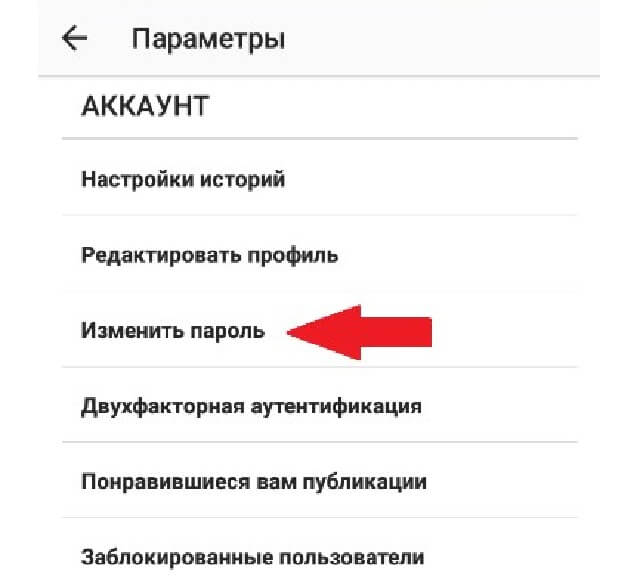
Теперь рассмотрим, как изменить пароль в инстаграме в приложении для смартфонов или планшетов:
- Также заходим в приложение и в меню ввода данных, выбираем пункт «Помощь со входом».
- В появившемся меню находим «Имя пользователя» или «Телефон». Выбрав первый пункт, потребуется ввести логин или адрес электронной почты. Во втором, соответственно, номер телефона и нажимаем «Отправить ссылку на вход».
- В зависимости от выбора варианта, на электронную почту или телефон, придет сообщение со ссылкой для сброса ключа безопасности, на которую нужно нажать.
- После этого вас сразу направит в вашу учетную запись, останется только выполнить процедуру сброса ключа доступа. Для этого нужно нажать на значок шестеренки справа вверху.
- После вы будете перенаправлены в настройки, где потребуется выбрать пункт «Аккаунт» и подпункт «Сброс пароля». После этого на адрес почты или смс сообщением на телефон будет отправлено еще одно письмо, со ссылкой на сброс пароля. Нажимаем ее.
- После чего снова открывается окно с двумя графами для ввода нового ключа доступа. Вводим, сохраняем. Готово!
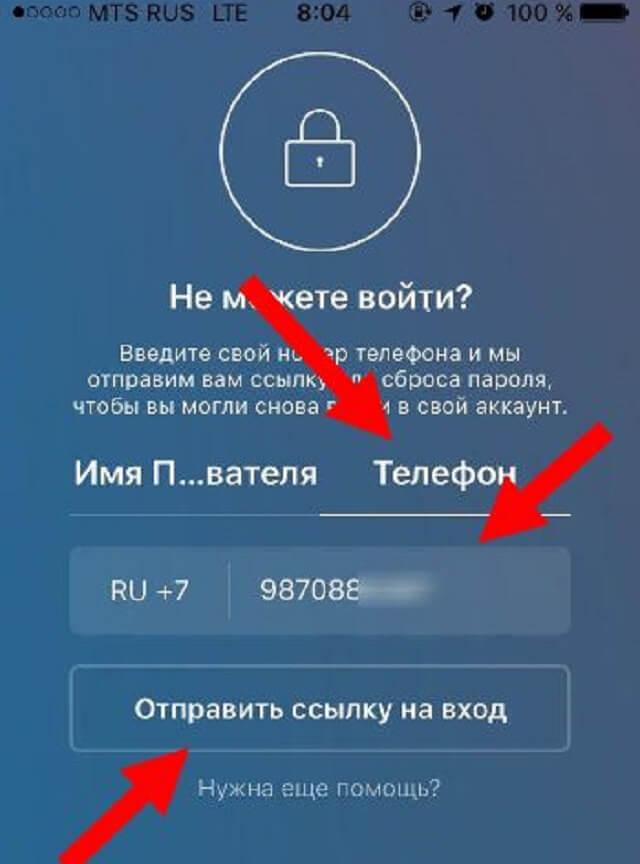
Вот таким несложным образом можно восстановить утраченные данные от своего аккаунта или обновить их для повышения безопасности.







